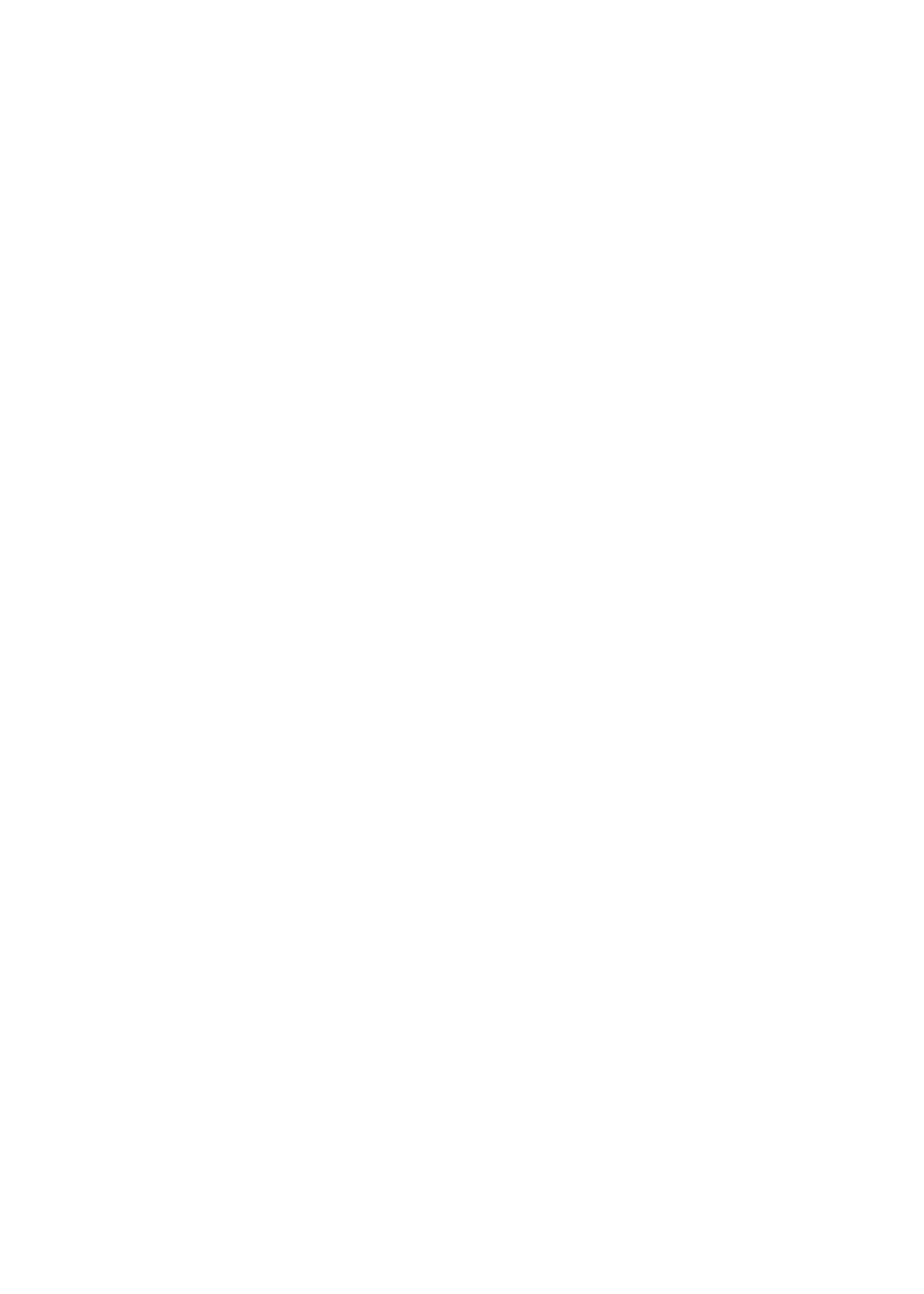
VoiceOver
を設定する:
1
イヤフォンやヘッドフォンを
iPod nano
に接続します。
2
ホーム画面で、「設定」をタップしてから「一般」をタップします。
3
上にフリックしてから、「アクセシビリティ」をタップします。
48
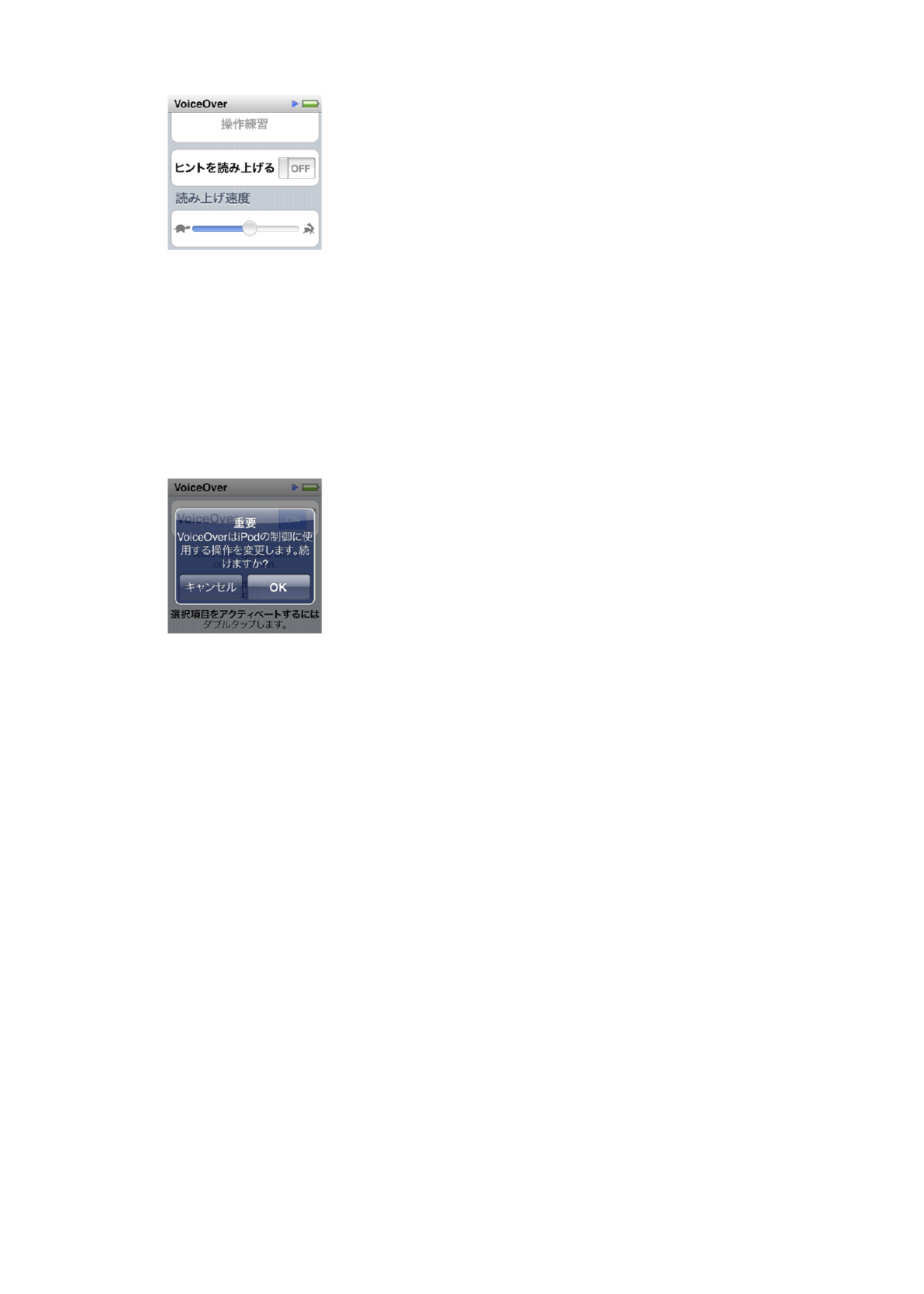
4
「
VoiceOver
」をタップしてから、上にフリックして、次の任意のオプションを設定します:
Â
読み上げのヒント:
VoiceOver
カーソル内の項目の操作方法について説明します。これをオンにして
iPod nano
の使いかたを学び、後でオフにすることもできます。
Â
話す速さ:
VoiceOver
の話す速さを上げたり下げたりします。これはオーディオブックや
Podcast
の再生速度
には影響を及ぼしません。
Â
言語
:
VoiceOver
で使用する言語を設定します。これは、
iPod nano
に設定した言語と同じにする必要があり
ます。
5
「
VoiceOver
」をタップしてから、オン/オフスイッチをタップして
VoiceOver
をオンにします。
はじめて
iPod nano
で
VoiceOver
をオンにすると、ダイアログが表示されます。
6
ダイアログで「
OK
」をタップしてから、「
OK
」をダブルタップして確定します。
この画面が表示されない場合は、
「
OK
ボタン」という音声が聞こえるまで指を動かしてから、
1
本の指でダブルタッ
プします。
15
秒間何も操作しないと、ダイアログが消えて
VoiceOver
はオフになります。
VoiceOver
がオンのときには、別のジェスチャを使って
iPod nano
を操作します。
VoiceOver
をオフするときは、
2
本の指でダブルタップしてスイッチをオフにします。「設定」以外の画面を表示している場合は、
VoiceOver
のジェ
スチャを使って設定に戻ってからオフにする必要があります。
VoiceOver
のジェスチャを使って
iPod nano
の
VoiceOver
をオフにする:
1
「ホーム。設定。」というメッセージが表示されるか聞こえるまで、画面上で
2
本の指をさっと右または左に動かします。
アイコンを並べ替えている場合や、ホーム画面が
5
つ以上ある場合は、異なるメッセージが聞こえることがあります。
2
「設定」と聞こえるまで、画面上で
1
本の指をスライドします。
3
ダブルタップして「設定」を開きます。
4
画面上で指を上または下にスライドして、「一般」と表示されたり聞こえたりしたらダブルタップします。
5
画面上で指を上または下にスライドして、「アクセシビリティ」と表示されたり聞こえたりしたらダブルタップします。
6
画面上で指を上または下にスライドして、「
VoiceOver
」と表示されたり聞こえたりしたらダブルタップします。
7
「
VoiceOver
切り替えボタンオン」と聞こえたら、ダブルタップします。
「
VoiceOver
オフ」というメッセージが聞こえて、設定を確認できます。これで、また標準のジェスチャを使って
iPod nano
を操作できます。
49
第
10
章
アクセシビリティ
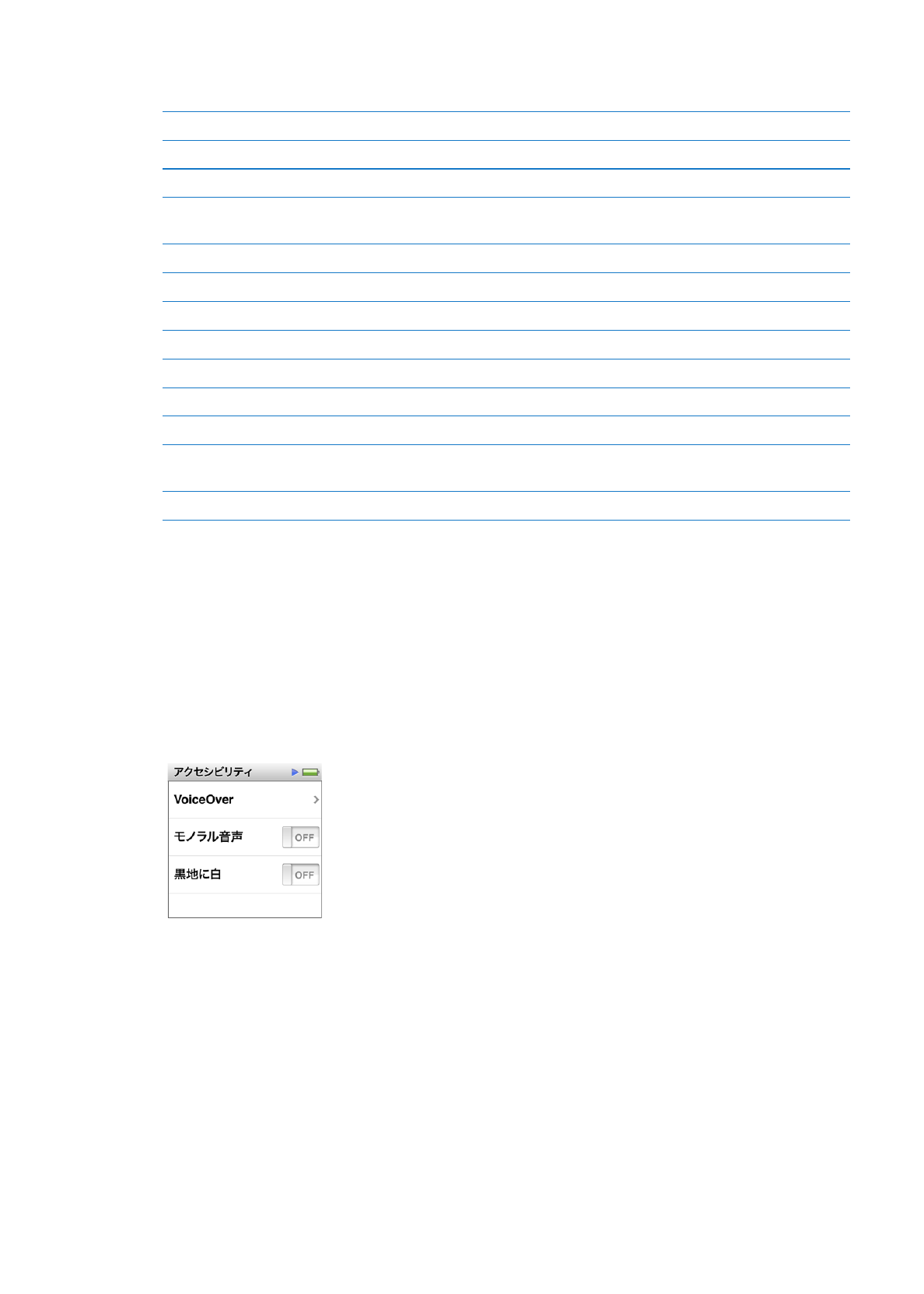
VoiceOver
のジェスチャ
VoiceOver
がオンのときは、次のジェスチャを使って
iPod nano
を操作します:
操作
ジェスチャ
画面を一番上から読み上げる
2
本の指で上にフリックします。
画面を現在の選択位置から読み上げる
2
本の指で下にフリックします。
ダイアログやほかのテキストを読んでいるときに、読み上げを一
時停止または続行する
1
本の指で画面をタップします。
VoiceOver
カーソル内の項目を選択する
1
本の指で画面をタップします。
VoiceOver
カーソル内の項目を有効にする
1
本の指でダブルタップします。
左に
1
画面スクロールする
画面上で
2
本の指をさっと右に動かします。
右に
1
画面スクロールする
画面上で
2
本の指をさっと左に動かします。
リストまたはメニューを上に
1
画面スクロールする
1
本の指で下にフリックします。
リストまたはメニューを下に
1
画面スクロールする
1
本の指で上にフリックします。
現在の操作を開始または停止する
2
本の指でタップします。
選択したコントロールの値を大きくする/小さくする
値を大きくするには
1
本の指で上にフリックし、値を小さくするに
は
1
本の指で下にフリックします。
ホーム画面に戻る
1
本の指でダブルタップして押したままにします。